A 6 legjobb ingyenes online videószerkesztő vízjel nélkül
Napjainkban a videók új trendekké váltak a közösségi médiában. Sokan szeretnének vízjel nélküli online videószerkesztőt találni, mert sok szoftver befektetést igényel a videó elkészítéséhez, beleértve a prémium verzió vásárlását is. A fizetés nélküli nehéz helyzet nem kívánt vízjelet kölcsönöz videoklipjének. Ha ingyenes online videószerkesztőt keres vízjel nélkül, akkor jó helyen jár!
Útmutató lista
Az 5 legjobb online videószerkesztő vízjel nélkül Hogyan távolítsuk el a vízjelet a videón GYIK az Online Video Editor Nincs vízjelrőlAz 5 legjobb online videószerkesztő vízjel nélkül
A vízjel nélküli online videószerkesztő kiválasztása számos szempontot követel. Például figyelembe kell vennie a funkciókat és azok kényelmét a hatékony segítségnyújtás és szerkesztés érdekében. Íme az öt ajánlott online videószerkesztő vízjel nélkül.
1. Clipchamp
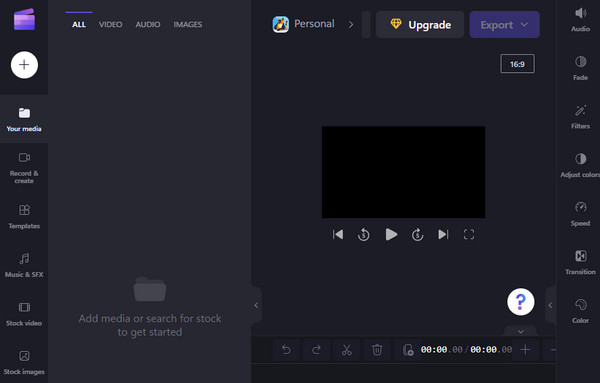
A Clipchamp segít a felhasználóknak videoklippek elkészítésében a legjobb eszközökkel. Természetesen ez a vízjel nélküli online videószerkesztő lehetővé teszi, hogy klipeket készítsen előre sablonnal, szöveggel és egyéb elemekkel, amelyeket hozzáadhat az alkotáshoz. Bár létre kell hoznia egy fiókot, mielőtt lehetővé teszi a videók szerkesztését, ez biztosítja a fájlok automatikus mentését.
Jellemzők:
◆ Integráció a YouTube-bal, az Instagrammal és a TikTokkal.
◆ Színek beállítása, halványítás, átmenet stb.
◆ A Video Timeline könnyen használható és megtekinthető a klipek.
◆ Engedélyezze a fájlok letöltését a Fotókból, a CloudDrive-ból és a Dropboxból.
2. Movie Maker Online
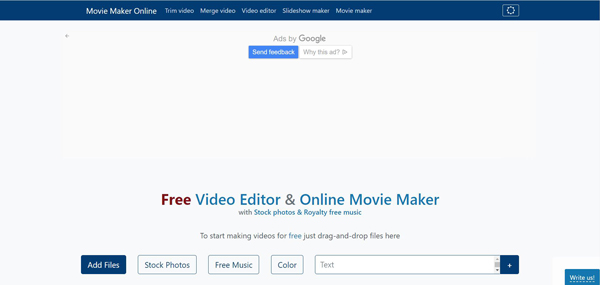
Kiváló ötlet a Movie Maker Online használata online videószerkesztőként vízjel nélkül. A webhely intuitív felülettel rendelkezik, túl sok reklám nélkül. Nem kell regisztrálnia vagy fiókot létrehoznia; csak töltse fel a videót, és szerkessze úgy, ahogy akarja. Beépített témái közül kiválaszthatja a videóhoz szükséges dizájnt.
Jellemzők:
◆ Ingyenes zenét és előbeállításokat kínál a videók szerkesztéséhez.
◆ Ideális diavetítések és animációk készítéséhez.
◆ Mutasson útmutatót minden használathoz.
◆ Adjon ingyenes képeket a klipekhez.
3. Invideo – Ingyenes online videószerkesztő
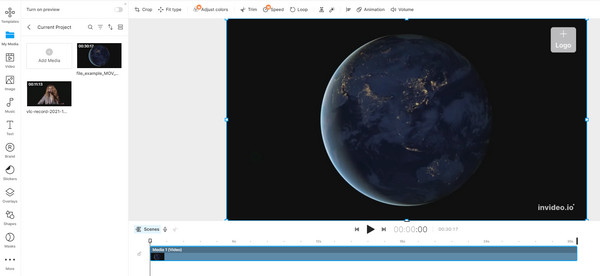
Ezzel az online videoszerkesztővel professzionális videoklipet készíthet vízjel nélkül. A legtöbb eszközhöz hasonlóan az Invideonak is regisztrálnia kell egy Google-fiókkal az ingyenes verzió eléréséhez. Minden szükséges eszközt biztosít, például hangszerkesztőt, matricákat és még egy zöld képernyőt is. Néhány funkció azonban nem érhető el az ingyenes verzióban, ezért a prémium verzió megvásárlása a kulcs.
Jellemzők:
◆ Lehetővé teszi a felhasználók számára saját márkakészletek létrehozását.
◆ Támogassa a klipek megosztását csapatokkal vagy csoportokkal.
◆ Mentse a kimeneti videókat a felhőbe vagy a YouTube-ra.
◆ A CNN, a Dropbox, az IBM és a Microsoft megbízható.
4. Rendererdő
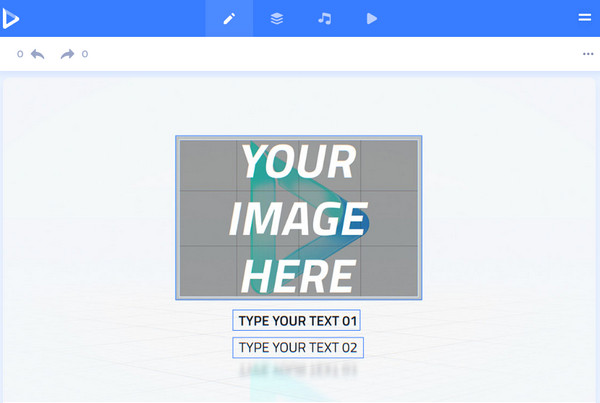
Sok felhasználó ezt a vízjel nélküli online videószerkesztőt a videószerkesztés egyik legjobb eszközeként ajánlotta. Egyszerű felülete sok kezdőnek segített abban, hogy professzionális videókat készítsen előre elkészített videókkal, hogy reklámozza a termékeket vagy rövidfilmeket készítsen. Ha egyszerűbb módot keres a videók szerkesztésére, a Renderforest az Ön számára.
Jellemzők:
◆ A felhasználók kiválaszthatják a kimeneti képarányt.
◆ A sablonok 4K-t és más kiváló minőségű előre beállított értékeket tartalmaznak.
◆ Az előre beállított készletek keresésének gyorsabb módja a népszerű címkék használatával.
◆ Lehetővé teszi a felhasználók számára a szöveg és a feltöltött képek testreszabását.
5. Kapwing
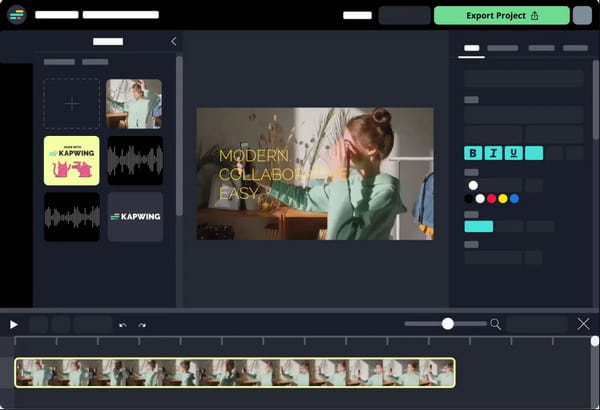
A Kapwing az egyik legjobb vízjel nélküli online videószerkesztővé vált. Professzionális webhelye lehetővé teszi a felhasználók számára, hogy a semmiből készítsenek videókat, de továbbra is a legjobb sablonokat kínálják a különböző témákhoz. A Kapwing felülete reklámmentes és könnyen navigálható.
Jellemzők:
◆ Alkalmas TikTok vagy YouTube videókhoz.
◆ Mentse a kimenetet kiváló videóminőséggel.
◆ A Google Drive és a Google Fotók támogatása a feltöltéshez.
◆ Több száz átmenetet, réteget és elemet kínál.
Hogyan távolítsuk el a vízjelet a videón
A vízjel nélküli ingyenes online videószerkesztő mellett a nem kívánt logót is eltávolíthatja a videóból. AnyRec Video Converter egy olyan asztali eszköz, amely elég erős ahhoz, hogy vízjel-eltávolítót biztosítson. Néhány kattintással kiváló minőségű, tiszta videoklipet készíthet. A szoftver azt is felkínálja a felhasználóknak, hogy megválasszák a szerkesztett felvétel kimeneti felbontását, képsebességét, bitsebességét és formátumát. Telepítse az AnyRec Video Converter programot, és tapasztalja meg egyedülálló funkcióit videószerkesztőként!

Kiváló videószerkesztő, amelyben a felhasználók eltávolíthatnak egy vízjelet, vagy testreszabhatnak egy másikat szöveggel, képpel, alakzattal stb.
Biztosítson alapvető eszközöket a vízjeleltávolító méretének és helyének megváltoztatásához, hogy hatékonyan törölje a nem kívánt objektumokat.
A kimeneti videó szerkesztésének támogatása, például formátum, felbontás, képkockasebesség, kódoló, minőség stb.
AI-támogatott, hogy megőrizze a videofájl eredeti minőségét szerkesztés és feldolgozás közben.
Biztonságos letöltés
Biztonságos letöltés
Vízjel eltávolítása egy videóról az AnyRec Video Converter segítségével:
1. lépés.Töltse le és telepítse az AnyRec Video Converter programot a hivatalos webhelyről. Ha elkészült, futtassa a szoftvert az eszközén, és lépjen az "Eszköztár" menübe. Kattintson a "Video Watermark Remover" gombra, és töltse fel a kívánt fájlt a számítógép mappájából.

2. lépés.A sikeres feltöltés után kattintson a "Vízjel eltávolítási terület hozzáadása" gombra az eszköz testreszabásához. A videó idővonalát áthelyezheti oda, ahová alkalmazni szeretné a vízjeleltávolítót. Az előnézetből húzza az elmosódott eszközt a videoklip kívánt területére.

3. lépésHasználhatja az ablak jobb oldalán található funkciókat is, ahol adott méretekre és pozíciókra jelentkezhet. Kattintson a "Lejátszás" gombra a szerkesztett klip előnézetéhez. Ezután lépjen az "Output" menübe, hogy módosítson néhány felvételi részt. Válassza ki a videó formátumát, képsebességét, felbontását, bitsebességét és hangbeállításait. Kattintson az "OK" gombra a módosítások mentéséhez.
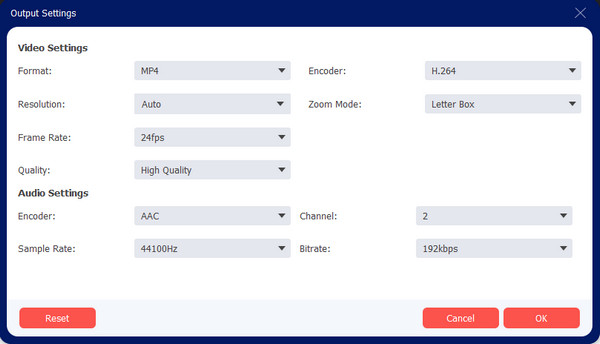
4. lépés.Visszatérve a fő felületről, lépjen a "Mentés ide" menübe, és válassza ki a videójához kijelöltet. Mentés előtt át is nevezheti a kimenetet. Végül kattintson az "Exportálás" gombra a módosítások feldolgozásához. Nézd és élvezd!

További irodalom
GYIK az Online Video Editor Nincs vízjelről
-
Eltávolíthatom a TikTok videó vízjelét?
Amikor ment egy TikTok-videót a telefonra, mindig vízjel kerül alkalmazásra. Sokan szeretnék távolítsa el a TikTok vízjelet, kivághatja a mozgó vízjelet, de a videó minősége gyengébb lesz. Egy másik használt alternatíva a SnapTik, amely segíthet a TikTok videók vízjel nélküli letöltésében. A weboldal okostelefonokra és számítógépekre is elérhető.
-
Melyik a legjobb videószerkesztő okostelefonokhoz?
Számos vízjel nélküli videószerkesztőt találhat a Google Playen és az App Store-ban. Kipróbálhatja az InShot, a GoPro Quik, az Adobe Premiere Rush, az iMovie és a KineMaster alkalmazásokat. Egyes alkalmazások fizetést kérhetnek, de többnyire nem alkalmaznak vízjelet a videóidon.
-
Biztonságos az online videószerkesztő használata?
Határozottan igen. Szinte minden videószerkesztő biztonságosan használható videószerkesztéshez, nem kell attól tartanod, hogy a videód kiszivárog. Mindazonáltal nem garantált, hogy minden felhasználó biztonságban van attól, hogy spameket vagy hirdetéseket kapjon az oldalakról.
Következtetés
Az ajánlott, vízjel nélküli online videószerkesztőkkel kipróbálhatja, hogy olyan videoklipet készítsen, amelyre mindig is vágyott. Az online eszköz kiválasztásakor figyelembe kell vennie néhány tényezőt, például annak jellemzőit vagy az eszközökön keresztüli elérhetőségét. Befektetés egy professzionális asztali eszközbe, mint pl AnyRec Video Converter is tanácsos több jó minőségű kimenetet készíteni. Próbálja ki az ingyenes próbaverziót, és élvezze az ingyenes funkciókat a médiafájlok konvertálásához, tömörítéséhez, egyesítéséhez és hangszinkronizálásához.
Biztonságos letöltés
Biztonságos letöltés
 Hogyan távolítsuk el a háttérzajt a videókból, hogy tisztábbá tegyük a hangot
Hogyan távolítsuk el a háttérzajt a videókból, hogy tisztábbá tegyük a hangot